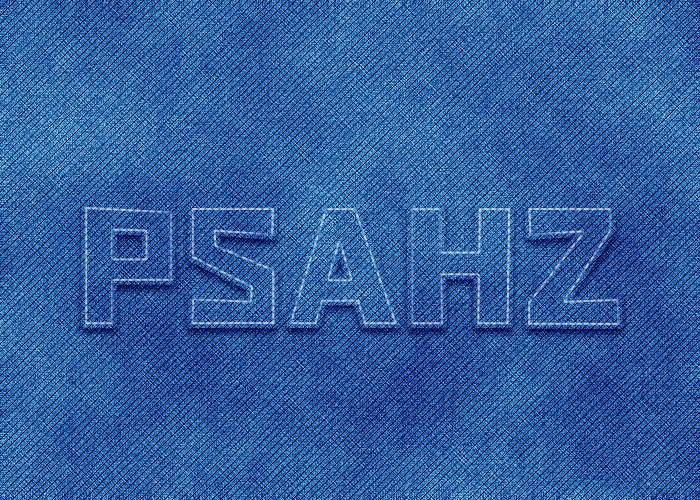PS文字特效教程:学习制作牛仔纹理背景文字,牛仔布字效,布艺文字设计。本教程主要的知识点是掌握滤镜添加杂色及动感模糊的使用。
效果图:
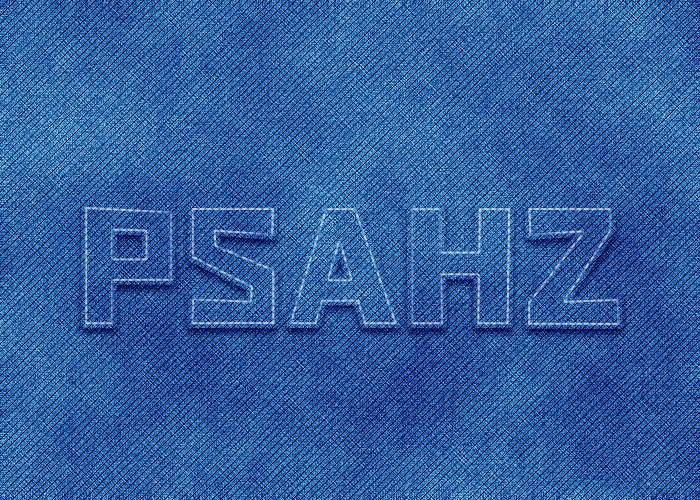
新建画布,700*500像素,新建图层,填充#1c8bd2
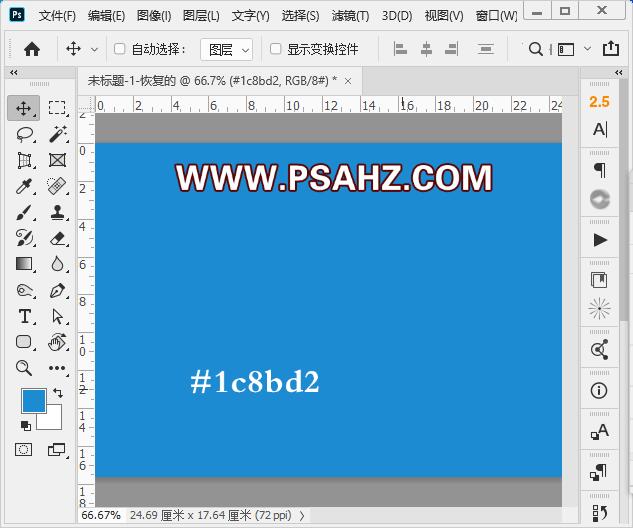
执行滤镜-杂色-添加杂色,数量14%
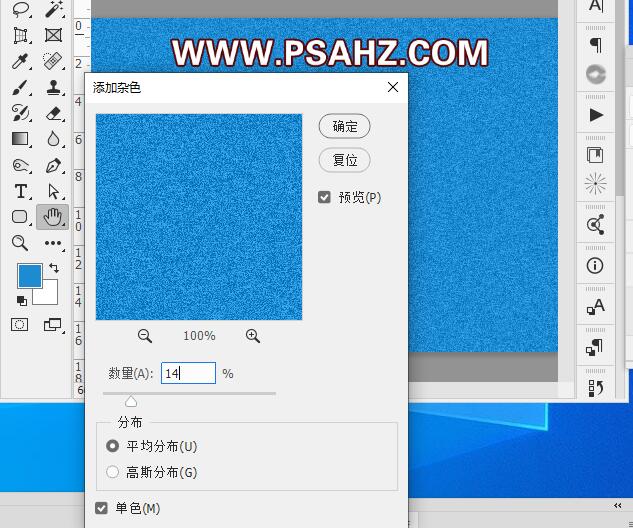
再新建一个图层,填充#868686

执行滤镜-杂色-添加杂色,数量170%
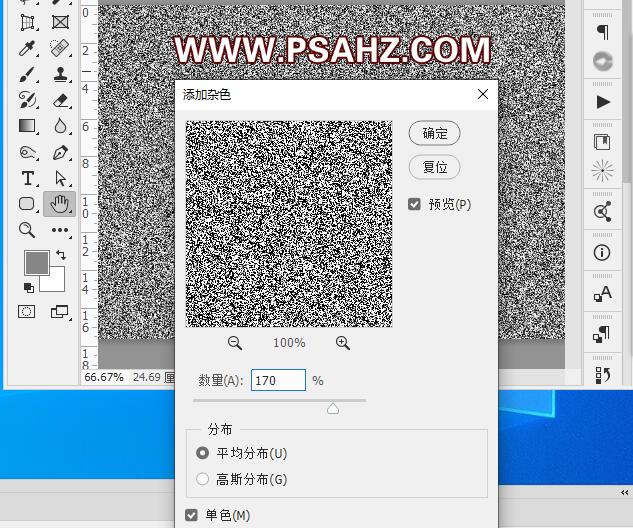
CTRL+J复制图层2,得到复本,将复本执行滤镜-模糊-动感模糊,角度0,距离25像素
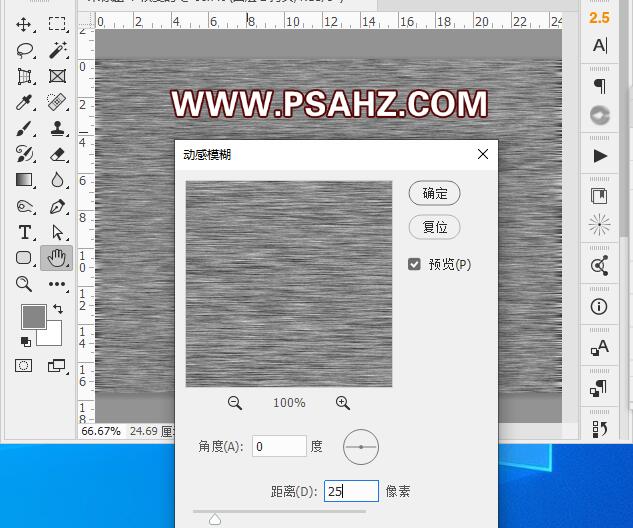
选择图层2执行滤镜-模糊-动感模糊,这里的角度90度
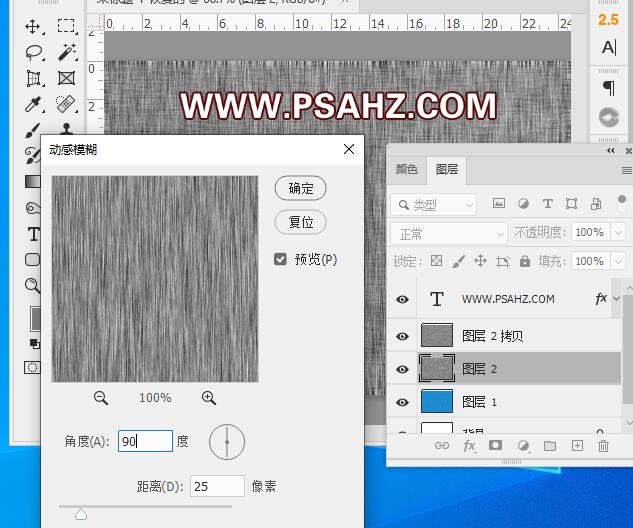
将图层2与复本两个图层的图层混合模式改为柔光
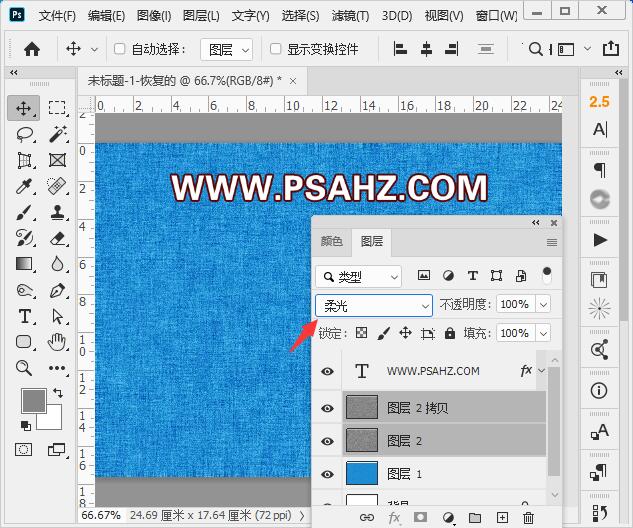
新建图层填充为白色,图层填充为0,添加图案叠加,选择如图:

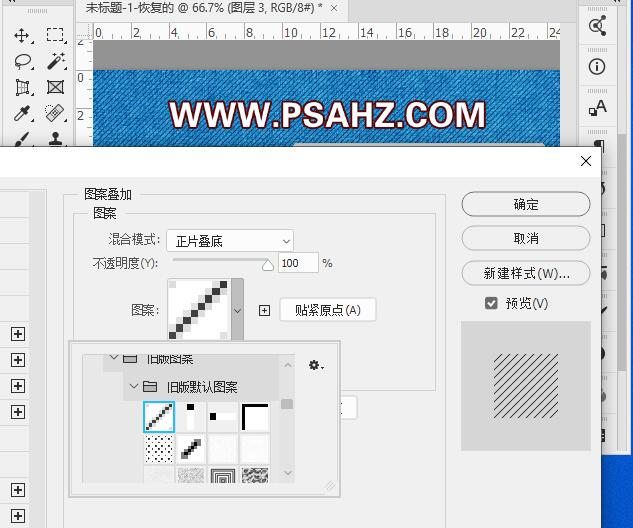
CTRL+J复制图层1置于顶层,执行滤镜-滤镜库-画笔描边-阴影线,参数如图:
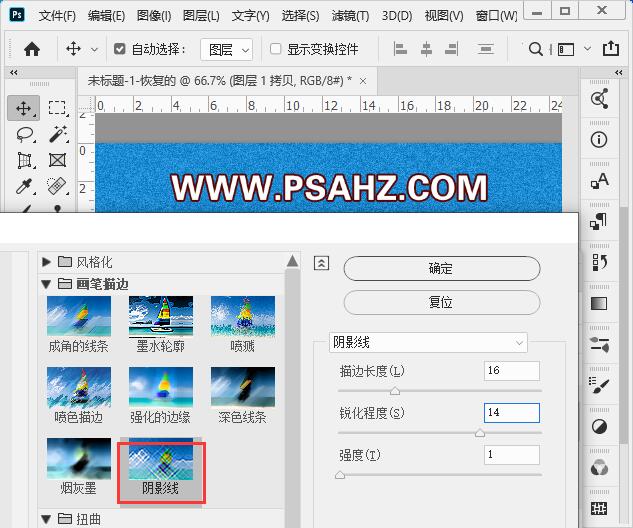
将图层的混合模式改为柔光
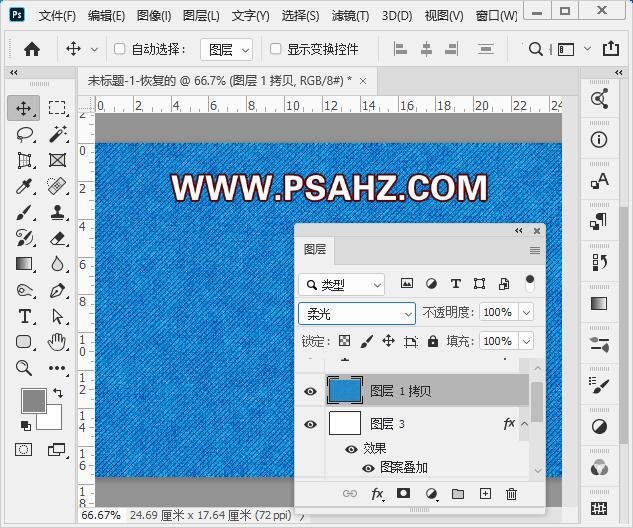
前景白色,背景黑色,新建图层,执行滤镜-渲染-云彩,并将图层混合模式改为柔光
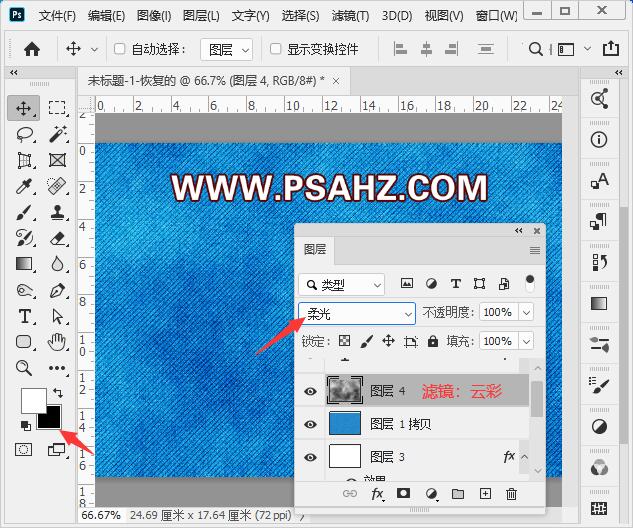
新建一个色相/饱和度调色图层,调整全图,参数如图:
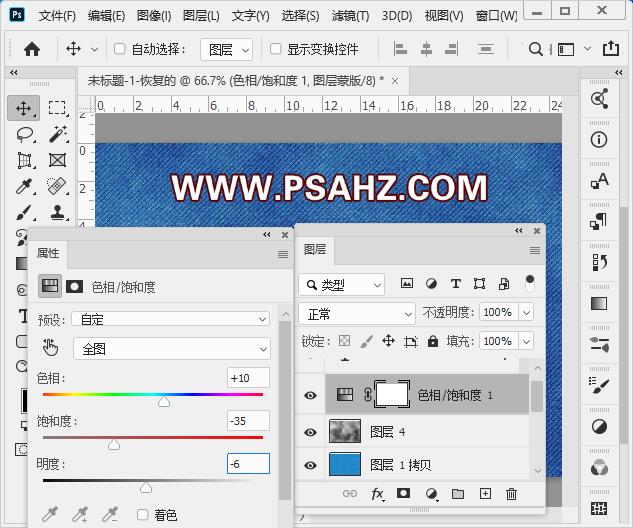
CTRL+SHIFT+ALT+E盖印图层,执行滤镜-锐化-智能锐化,参数如图:
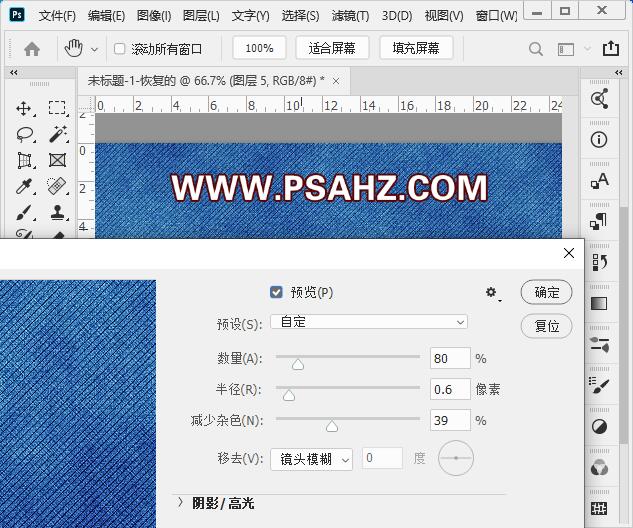
输入文字'PSAHZ",图层填充为0,添加描边,填充类型图案,如图所示:
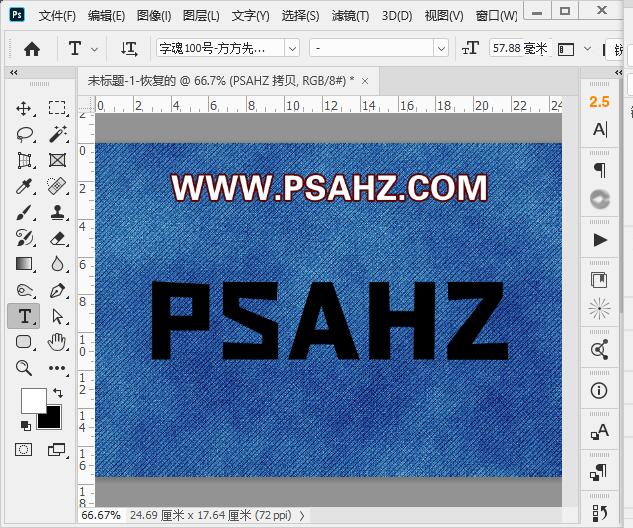
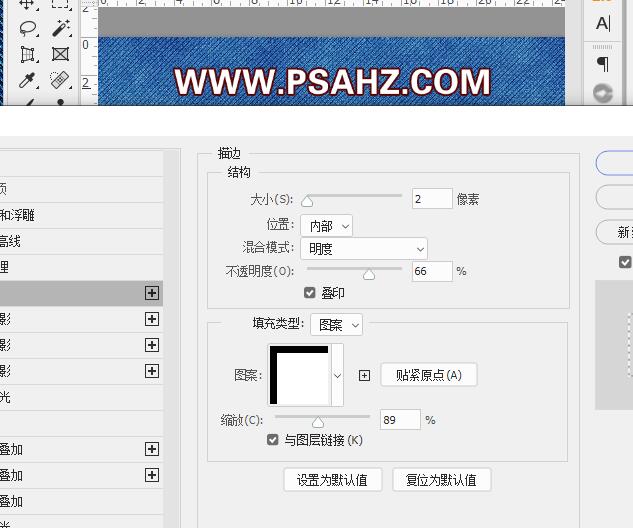
调出文字选区,扩展4个像素
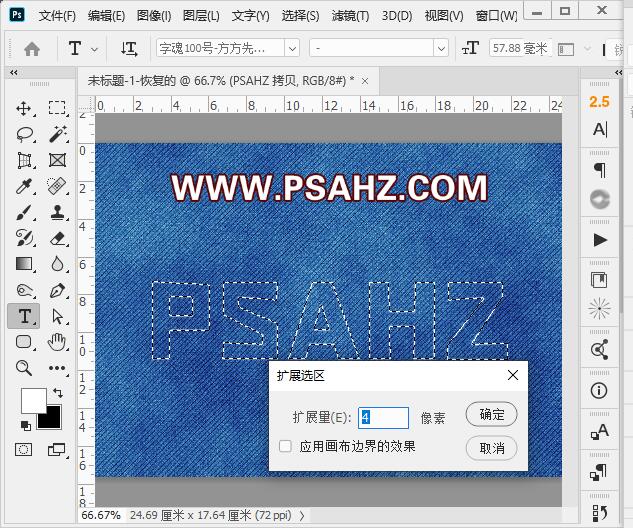
在文字下方新建图层,填充黑色,图层填充为0,添加图层样式:投影
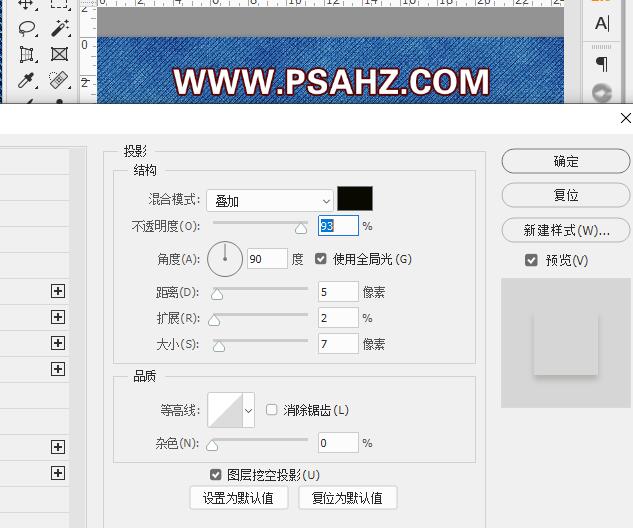
最后完成效果: